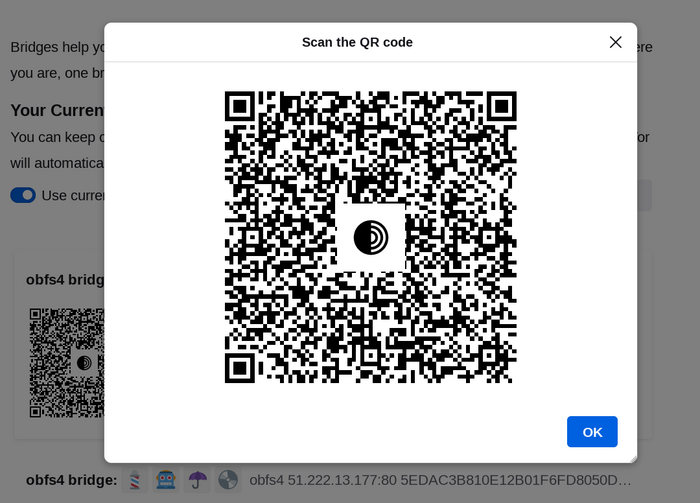A maioria dos Transportes Plugáveis, como o obfs4, dependem do uso de servidores de "Ponte".
Como servidores ordinários, bridges são operadas por voluntários; Ao contrario de servidores ordinários, elas não são listadas publicamente, então um adversário não conseguirá identificá-las facilmente.
Combinar Pontes com Transportes Plugáveis ajuda a ocultar o fato que você está usando Tor, mas talvez desacelere sua conexão quando comparada ao uso convencional de servidores Tor.
Outros transportadores plugáveis, como "meek" e "Snowflake", usam diferentes técnicas anticensura que não dependem de encontrar endereços de ponte. Você não precisa obter endereços de ponte para usar esses transportadores.
OBTENDO ENDEREÇOS DAS PONTES
Por causa dos endereços das bridges não serem públicos, você precisa solicita-los você mesmo. Você tem algumas opções:
Solicitar pontes a partir do Navegador Tor
Se você estiver iniciando o Navegador Tor pela primeira vez, clique em "Configurar Conexão" para abrir a janela de configurações do Tor.
Na seção "Pontes", localize a opção "Encontrar mais pontes" e clique em "Solicitar pontes" para que o Projeto Tor forneça uma ponte.
Complete o Captcha e clique em "Enviar".
Clique em "Conectar" para salvar suas configurações.
Ou, se você já está rodando o Tor, clique em "Configurações" no menu de hambúrguer (≡) e depois clique em "Conexão" na barra lateral.
Na seção "Pontes", localize a opção "Encontrar mais pontes" e clique em "Solicitar pontes" para que o Projeto Tor forneça uma ponte.
Complete o Captcha e clique em "Enviar".
Suas configurações irão ser automaticamente salvas uma vez que você fechar a aba.
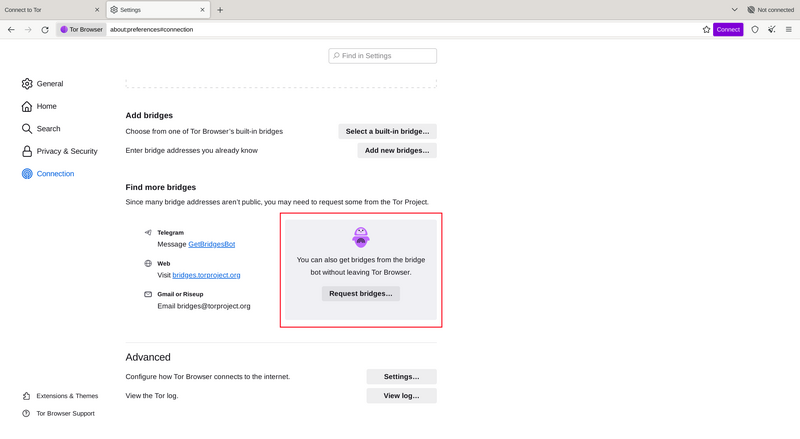
Obter pontes no site de Pontes
Visite nosso site de pontes.
Clique em 'Apenas me dê pontes!' e copie as linhas da ponte.
Ou use as opções avançadas para selecionar o tipo de transporte conectável e obtenha apenas pontes com um endereço IPv6.
Obter pontes por e-mail
Envie um e-mail para bridges@torproject.org de um endereço de e-mail do Gmail ou do Riseup e copie os endereços de ponte recebidos por e-mail.
Obter pontes via Telegram
Envie uma mensagem para @GetBridgesBot no Telegram.
Toque em ‘Iniciar’ ou escreva /start ou /bridges no chat.
Copie os endereços da ponte.
COLOCANDO OS ENDEREÇOS DAS BRIDGE
Tor Browser para Computador
Se você estiver iniciando o Navegador Tor pela primeira vez, clique em "Configurar Conexão" para abrir a janela de configurações do Tor.
Na seção “Pontes”, na opção “Insira os endereços das pontes que você já conhece”, clique em “Adicionar novas pontes” e insira cada endereço de ponte em uma linha separada.
Clique em "Conectar" para salvar suas configurações.
Ou, se você já está rodando o Tor, clique em "Configurações" no menu de hambúrguer (≡) e depois clique em "Conexão" na barra lateral.
Na seção “Pontes”, na opção “Insira os endereços das pontes que você já conhece”, clique em “Adicionar novas pontes” e insira cada endereço de ponte em uma linha separada.
Suas configurações serão salvas automaticamente assim que você fechar a guia.
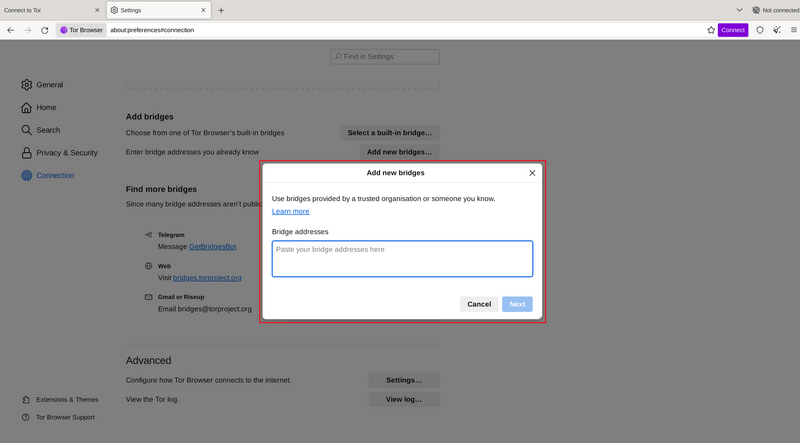
Navegador Tor para Android
Toque em ‘Configurações’ (⚙️) e vá até a seção ‘Conexão’ das configurações.
Toque em ‘Configurar ponte’.
Ative 'Usar uma ponte' e selecione 'Fornecer uma ponte que eu conheço'.
Digite o endereço da ponte.
Se a sua conexão falhar, as pontes recebidas poderão não funcionar. Nesse caso, por favor, use um dos métodos acima para obter mais endereços de pontes e tente de novo.
PONTE-MOJI
Cada endereço de ponte é representado por uma linha de caracteres de emoji, chamados de Bridge-mojis. Os Bridge-mojis podem ser usados para validar que a ponte foi adicionada com sucesso.
Bridge-mojis são identificadores de bridges (pontes) legível por humanos e eles não representam a qualidade da conexão com a rede Tor ou o estado da ponte.
A linha de caracteres de emoji não pode ser usada como endereço. Usuários são obrigados a prover o endereço completo da ponte para que possam fazer a conexão com ela.
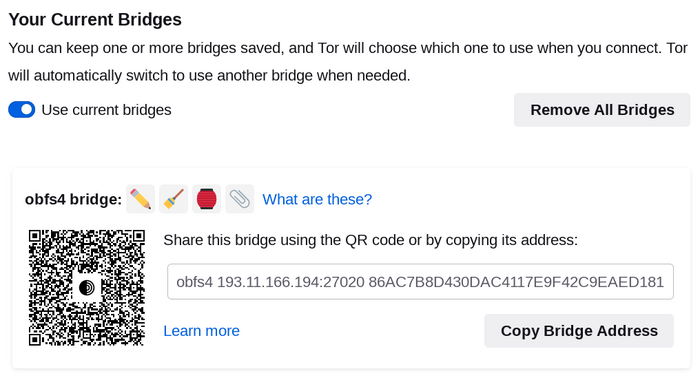
Os endereços de pontes podem ser compartilhados usando o código QR ou copiando o endereço completo.